Mantener el software de los Mac actualizado es algo muy importante. La mayoría de actualizaciones incluyen corrección de errores que mejoran la seguridad del sistema, mejoras de estabilidad y en muchas ocasiones también incluyen nuevas funciones para que podamos hacer más con los ordenadores de Apple.
Pero al mismo tiempo estar pendiente de las actualizaciones es bastante molesto y muchas veces nos damos cuenta de que hay una nueva actualización en el momento menos oportuno. Posponemos la instalación y al final pasan semanas y no instalamos la nueva versión.

¿Qué te parecería que tu Mac se actualizase de forma completamente automática durante la noche o en momentos en los que no estás utilizando el ordenador? MacOS permite este tipo de configuración como podrás comprobar a lo largo de esta guía.
Cómo configurar macOS para que se actualice automáticamente
Antes de iniciar la configuración para que las actualizaciones de macOS sean automáticas, es importante que tengas algo en cuenta: las actualizaciones pueden fallar.
Sí, es cierto que normalmente las nuevas versiones que lanza Apple no causan ningún tipo de problema y los equipos funcionan igual o mejor que antes de instalarlas, pero una actualización del sistema operativo es algo complejo y siempre existe el riesgo de que algo vaya mal.
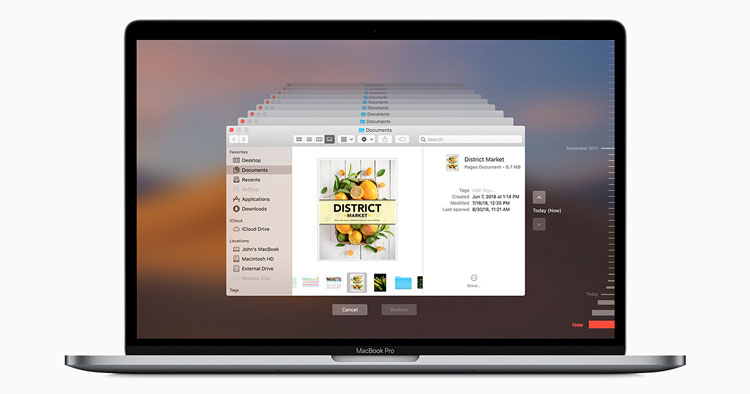
¿Qué quiero decir con todo esto? Pues que es muy importante que si activas las actualizaciones automáticas de macOS, hagas lo propio con las copias de seguridad de Time Machine. Con ellas activas el riesgo a perder todos tus archivos por una actualización que va mal se reducen al mínimo, así que no lo dudes y antes de nada activa el backup automático de Time Machine.
Pasos para activar las actualizaciones automáticas de macOS
Si quieres activar las actualizaciones automáticas de macOS debes hacer lo siguiente:

- Pincha sobre el icono con el logo de Apple () en la esquina superior de la pantalla y después escoge la opción Preferencias del sistema.
- Selecciona la opción Actualización de software.
- Activa la casilla Mantener el Mac actualizado automáticamente si quieres que se actualicen automáticamente macOS y también las apps de la App Store y confirma con Touch ID o introduciendo la contraseña de tu usuario. En caso de que no quieras que se actualicen las apps pincha sobre Avanzado y desactiva la casilla Instalar actualizaciones de apps de App Store y pincha OK.
- Por último cierra la ventana de Preferencias del sistema.

Una vez que hayas seguido estos pasos tu Mac se empezará a actualizar de manera completamente automática. Además, como has activado las copias de seguridad de Time Machine podrás estar tranquilo, ya que en caso de desastre durante una actualización podrás volver atrás y mantener todos tus datos, aplicaciones y configuraciones a salvo.
Las actualizaciones automáticas de macOS no son algo nuevo. Están presente en los ordenadores de Apple desde hace muchos años, pero con la llegada de Mojave su configuración ha cambiado y todo apunta a que seguirá siendo así durante unos cuantos años y versiones del sistema operativo.

También es importante mencionar que para que esto funcione el Mac necesita contar con conexión a Internet y en caso de los portátiles estar conectados a la corriente o tener bastante carga en la batería para evitar un apagado inesperado durante la actualización; algo que te obligaría a utilizar la copia de seguridad sí o sí.
Sin duda se trata de una función muy útil para muchísimos usuarios. Especialmente para los que nunca encuentran el momento para aplicar una nueva versión de macOS o de sus apps favoritas o para configurar así los ordenadores de esas personas que siempre te llaman cuando algo va mal y al final te pasas horas aplicando actualizaciones, borrando caches abarrotadas y haciendo otras tareas de mantenimiento para mejorar el rendimiento de Mac lentos.

hola, puedo programar la actualizacion automatica a una hora determinada?, Tengo internet satelital con cuota de GB y con un tramo de las 2:00 AM a las 6:00 AM con GB ilimitados.